3 исправления для win32k.sys в Windows 10, 7 и 8.1
Здесь представляют собой 3 исправления, которые помогли другим пользователям решить проблему с синим экраном win32k.sys. Просто двигайтесь вниз по списку, пока не найдете тот, который вам подходит.
Исправление 1. Обновите драйверы устройств
Эта проблема может возникнуть, если вы используете неправильные или устаревшие драйверы устройств. Поэтому вам следует обновить драйверы, чтобы увидеть, решит ли это вашу проблему. Если у вас нет времени, терпения или навыков для обновления драйвера вручную, вы можете сделать это автоматически с помощью Driver Easy .
Driver Easy автоматически распознает вашей системе и найдите для нее подходящие драйверы. Вам не нужно точно знать, в какой системе работает ваш компьютер, вам не нужно беспокоиться о неправильном драйвере, который вы будете загружать, и вам не нужно беспокоиться об ошибке при установке. Driver Easy справится со всем этим .
Вы можете обновлять драйверы автоматически с помощью FREE или Pro версии Driver Easy. Но с версией Pro требуется всего 2 шага (и вы получаете полную поддержку и 30-дневную гарантию возврата денег):
What is ligma
1) Загрузите и установите драйвер Легко.
2) Запустите Driver Easy и нажмите кнопку Сканировать сейчас . Затем Driver Easy просканирует ваш компьютер и обнаружит все проблемные драйверы.

3) Нажмите Обновить все , чтобы автоматически загрузить и установить правильную версию ВСЕХ драйверов, которые отсутствуют или устарели в вашей системе (для этого требуется версия Pro – вам будет предложено выполнить обновление, когда вы нажмете «Обновить все»).

4) Перезагрузите компьютер, чтобы изменения вступили в силу.
5) Убедитесь, что проблема с синим экраном смерти win32k.sys решена. Если да, то поздравляю! Если проблема не исчезла, перейдите к Fix 2 ниже.
Fix 2: Run SFC
Проверка системных файлов ( SFC ) – удобная функция в Windows, которая помогает сканировать системные файлы и восстанавливать отсутствующие или поврежденные файлы .sys файлы, которые вызывают в нашей системе ошибку синего экрана. Чтобы запустить сканирование SFC :
- На клавиатуре нажмите клавишу с логотипом Windows и введите cmd . Затем щелкните правой кнопкой мыши Командную строку и выберите Запуск от имени администратора .

Нажмите Да , когда будет предложено подтвердить. - В окне командной строки введите sfc/ scannow и нажмите Enter .
 Замена SFC займет некоторое время поврежденные системные файлы с новыми, если они обнаруживаются, так что проявите терпение.
Замена SFC займет некоторое время поврежденные системные файлы с новыми, если они обнаруживаются, так что проявите терпение. - Перезагрузите компьютер, чтобы изменения вступили в силу.
- Проверьте, устранена ли проблема с синим экраном. Если да, то отлично! Если проблема не исчезнет, попробуйте Исправление 3 ниже.
Исправление 3: Выполните проверку диска
Еще одним виновником этой ошибки win32k.sys являются потенциальные дисковые ошибки на наших жестких дисках. Таким образом, мы можем запустить проверку диска, чтобы увидеть, решит ли она проблему.
Проверка диска на наличие ошибок занимает всего несколько минут. Но как только он обнаружит какие-либо ошибки, процедура исправления может занять ЧАСЫ. Убедитесь, что у вас достаточно времени.
- На клавиатуре нажмите клавишу с логотипом Windows
 и E одновременно, затем щелкните Этот компьютер .
и E одновременно, затем щелкните Этот компьютер . 
- Щелкните правой кнопкой мыши Локальный диск и нажмите Свойства .

- Перейдите на вкладку Инструменты >Проверить .

- Щелкните Сканировать диск .

- Следуйте инструкциям на экране, чтобы Windows обнаружила и исправила обнаруженные ошибки.
- Перезагрузите свой компьютер. компьютер и посмотрите, работает ли ваш компьютер сейчас без сбоев.
Надеюсь, вы успешно устранили проблему win32k.sys к настоящему времени. Если у вас есть идеи, предложения или вопросы, оставьте нам комментарий ниже. Спасибо за чтение!
Источник: frestage.ru
Что такое win32k.sys
Ответ Уолли: Файлы win32k.sys считаются безопасными. Этот файл принадлежит операционной системе Windows, поэтому это безопасный файл, который Windows использует для выполнения своих задач. Это файл многопользовательского драйвера.
Является ли win32k.sys угрозой?
Файл win32k.sys – безопасный файл. Это не следует рассматривать как угрозу для компьютера. Это не шпионское ПО, троян или вирус. Не следует препятствовать загрузке.
Можно ли удалить файл win32.sys?
Файл win32k.sys принадлежит операционной системе Windows. Таким образом, он является частью Windows, и его нельзя удалять, изменять или препятствовать нормальной загрузке. Подобные действия могут вызвать различные проблемы. Это может вызвать ошибки и даже привести к прекращению работы Windows.
Ошибки Win32k.sys
Если вы получали ошибки win32k.sys, вам следует удалить или переустановить все программы, которые могли вызвать эту проблему. Если это не решит вашу проблему, возможно, вам придется переустановить Windows. Переустановка Windows должна заменить файл, если он отсутствует или поврежден.
Скачивание win32k.sys
Не рекомендуется скачивать файл win32k.sys, потому что при загрузке этого файла с веб-сайта могут возникнуть проблемы. Это может быть вирус или какая-то другая проблема. Поскольку это часть Windows, гораздо безопаснее переустановить Windows для замены файла, поскольку другие файлы также могут быть повреждены или отсутствовать.
Чтобы проверить win32k.sys на вирусы, вы можете использовать Общий вирус для одновременной проверки файлов с помощью разных антивирусных программ.

Обманчивое вредоносное ПО
Хорошая причина для сканирования win32k.sys заключается в том, что вредоносным программам можно присвоить любое имя. Это означает, что если на вашем компьютере не запущен Защитник Windows, и вы все еще видите, что этот процесс выполняется на вашем компьютере, то это может быть угрозой.
Некоторое антишпионское программное обеспечение включает Spybot – поиск и уничтожение, и WinThruster.
Я всегда рекомендую своим читателям регулярно использовать надежный очиститель реестра и оптимизатор, например WinThruster или CCleaner. Многие проблемы, с которыми вы сталкиваетесь, могут быть связаны с поврежденным и раздутым реестром. Удачных вычислений!
Источник: xmeg.ru
Windows 10 синий экран win32kfullsys при печати и в 1с как исправить?
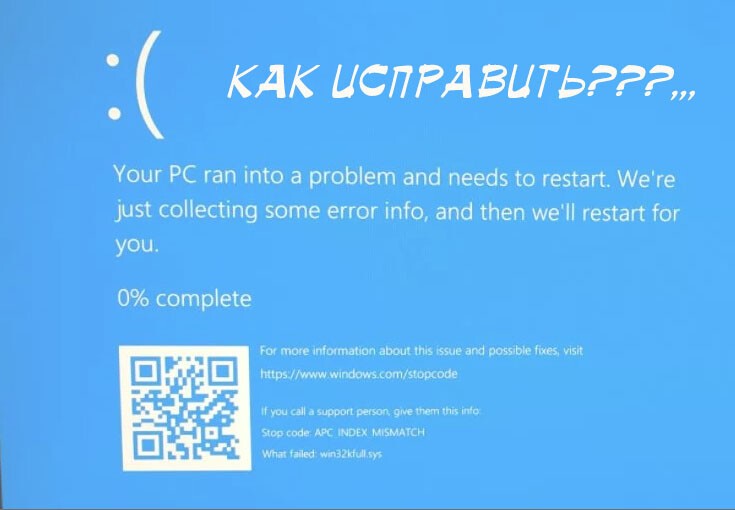
Друзья привет! В марте 2021 года вышло очередное «улучшение» Windows 10, после которого при запуске некоторых программ происходит вылет. Компьютер «с улыбкой» на синем экране сообщает, что произошел сбой и уходит в перезагрузку.
В сегодняшнем выпуске расскажу о своих попытках обойти создавшуюся ситуацию; частью они оказались успешными. А так же опишу рабочий способ, который реально помог на 100%. Итак симптомы. После нежданной перезагрузки ничего в поведении компа не меняется; при повторном запуске программ опять получаем синий экран с надписью:

У меня такие вылеты с синим экраном происходили при запуске:
- программы «1с предприятие»;
- при печати любых документов на принтер;
- при печати документов только на принтерах Kyocera;
В качестве эксперимента были предприняты попытки обновить установленные Windows 10 до функций до редакции 20H2, а так же была произведена установка чистой системы с нуля с последующей установкой крайних обновлений. Результат нулевой!
В системе с нуля установлены заново программы 1с и драйвера принтеров Kyocera, результат нулевой. Переустановка софта и движков так же не помогла.
Как исправить ошибку Win32 kfull.sys после обновления Windows 10?
Первый метод самый очевидный. Если на компьютере с виндой включена защита системы, то перед каждым обновлением автоматически создается точка восстановления .
Нужно пробовать сделать откат на дату до установки обновлений. Сразу скажу, что этот способ помог мне не на всех рабочих станциях. И он занимает достаточно много времени. В нашем случае процесс затянулся на полтора — два часа. После чего нужно обязательно приостановить получение обновлений.
Быстрый способ устранения ошибки c с синим экраном win32 kfull.sys
В экстренной ситуации (некогда было разбираться, нужно было сильно срочно восстановить работоспособность) мне помог еще один способ. Сработал он тоже не на всех компьютерах. Нужно просто завести нового локального (без учетной записи microsoft) пользователя.
Для этого заходим в «параметры»(Пуск):

и затем в «учетные записи». Далее ищем сбоку слева «Семья и другие пользователи». И наконец? добавляем в систему нового пользователя. При указании пароля теперь нужно обязательно выбирать три ответа на три контрольных вопроса.
Если не хотите заморачиваться с этим тогда пароль пока можно не указывать.
Не забываем так же пользователю присвоить полномочия администратора (на время)

Далее, нужно обязательно войти в систему под новым пользователем. В системе пропишутся его системные расположения.
И можно будет перенести все данные из системных расположений папок старого пользователя в папки вновь созданного. Таким образом рабочий стол, мои документы и т.д. будут доступны и находится на прежних местах.
Способ этот выручил, часть рабочих станций удалось вернуть. Но только часть. Чтобы полностью решить проблему нужно выяснить какие обновления виноваты и удалить их из системы.
Синий экран и ошибка win32kfull.sys apc index mismatch, что делать?
100 рабочий способ — поиск установленного обновления и удаление «виновника» из системы. В нашем случае это номера обновлений:
- kb:5000802 для редакции 19ХХ;
- kb:5000808 для редакции 20Н2.
Можно подстраховаться и удалить еще пакеты (если на счет них есть подозрения). Итак, с обновлениями нагляднее всего будет бороться через панель управления или «Параметры»:

Идем в журнал обновлений ( нужно посмотреть журнал обновлений):

В моем случае нашлось как на фото ниже. В самом верху обращаем внимание на ссылку «удалить обновления» и жмем ее:

Вы увидите, что обновлений у вас установлено очень много и можете испытать затруднения при поиске нужного. Не беда ! Просто введите нужный номер обновления в строку поска вверху как показано на рисунке ниже
После чего оно быстро найдется (у этого обновления отсутствует дата установки) и его после этого можно быстро удалить.

Если Windows заглючила настолько, что через эту оснастку не получается ничего удалить, тогда (от имени администратора) запускаем оболочку powershell и вводим туда следующие команды:
- для Windows 10 редакции 20H2:
- для Windows 10 редакции 19XX:
После удаления обновлений компьютер необходимо перезагрузить и проверить результаты. Ну и естественный вывод, обновления после такого безобразия хочется отключать полностью. В заключение на видео показываю способы устранения ошибки win32kfull.sys которая вызывает синий экран:
Итак сегодня мы научились устранять последствия неудачных обновлений. Способы эти помогут и при других подобных ошибках . Если у вас после обновления возникла ошибка 0x00000011b при установке принтеров — читаем здесь. Удачи, друзья!
Источник: fast-wolker.ru